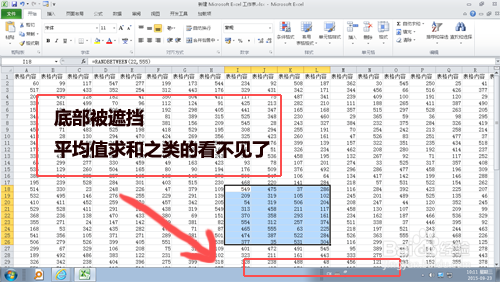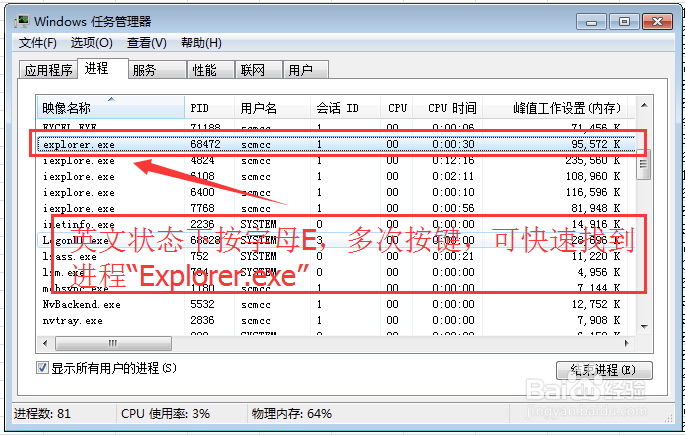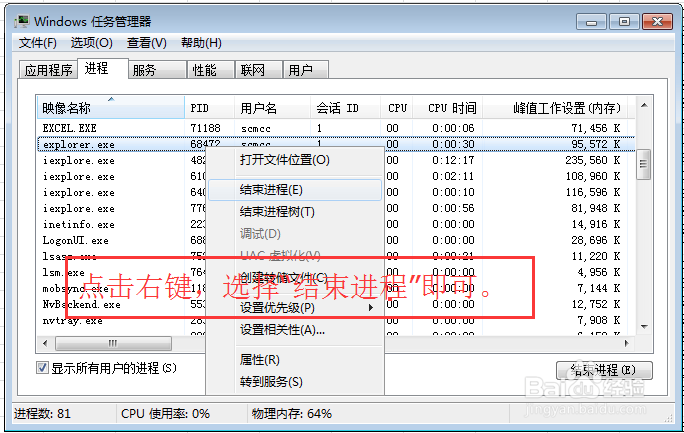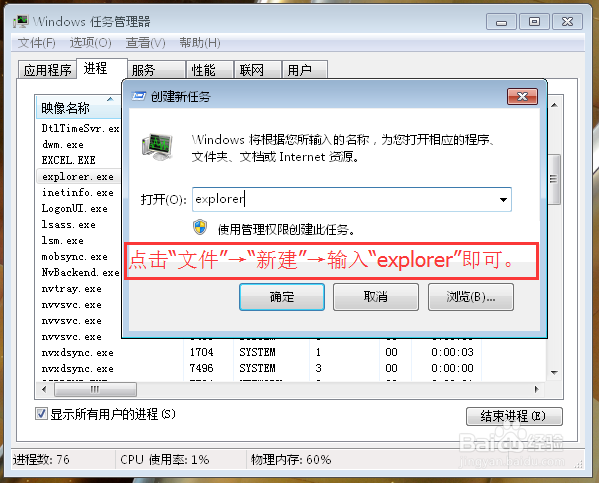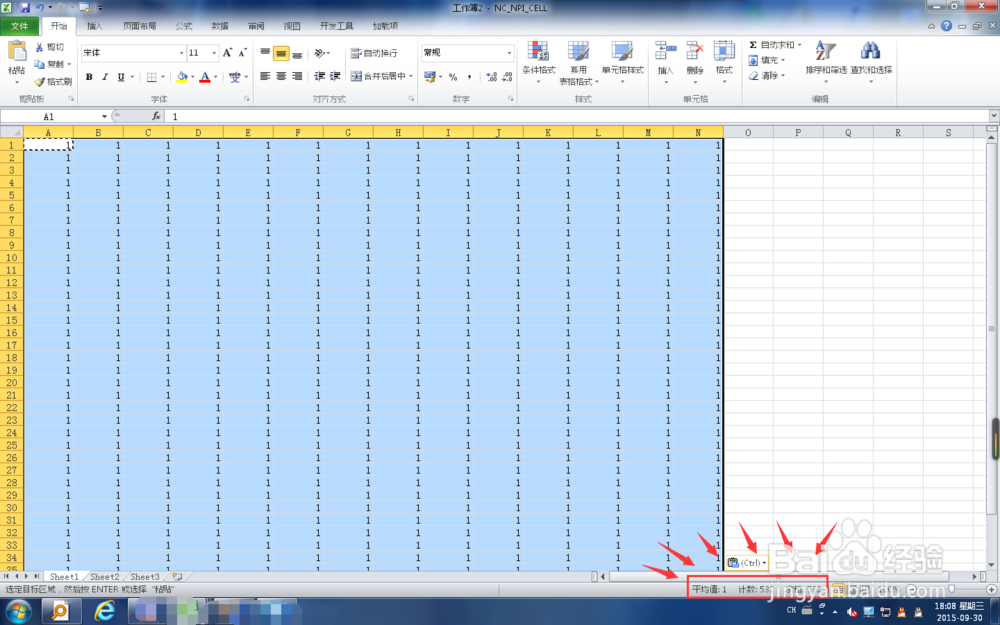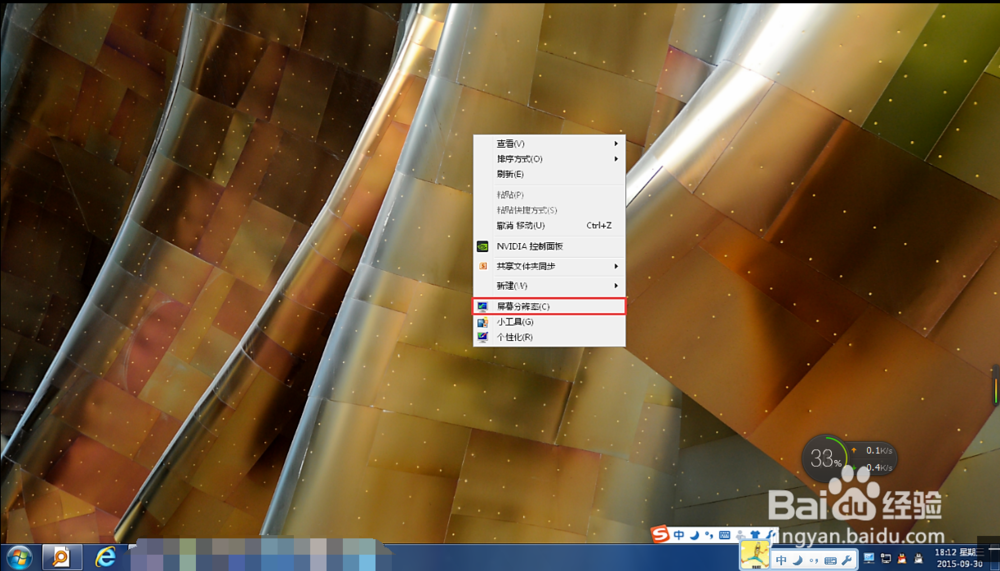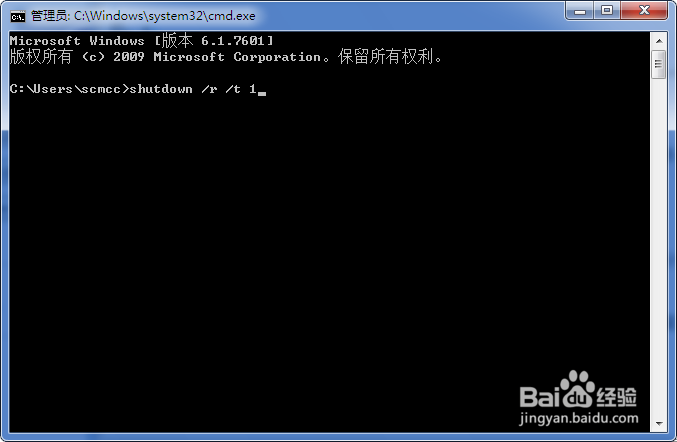1、窗口非全屏的时候,看不出什么问题,当把表格或其他窗口全屏之后,就很明显的发现任务栏遮挡(挡住)在Excel或其他窗口前面,非常影响日常操作。
2、【重启资源管理器】出现上述情况后,调出“任务管理器”:在任务栏点击右键并选择“启动任务管理器”,或者按快捷键“Ctrl+Shfit+Esc"启动。
3、启动任务管理器后,在选项卡中,点击并切换到”进程“,并将输入法切换到英文状态,按下键盘上的字母”苇质缵爨E“,可多次按键,即可快速找到进程“Expl泠贾高框orer.exe”。找到后,移动鼠标至该处后,点击鼠标右键,选择“结束进程”即可。
4、关闭之前,需要保存桌面重要的数据。关闭后,桌面会消失,只能看到桌面壁纸。不用担心,马上就重新建立,建立好了之后,即可恢复桌诹鬃蛭镲面,并且任务栏遮挡的问题也可恢复。再次在任务管理器上点击”文件“,选择”新建“之后,输入内容”Explorer“并回车(enter)
5、一瞎模灸绘瞬间的事儿(有的电脑可能要反应5-10秒)桌面就恢复了。再次开启全屏Excel即可看到,任务栏在底部,并没有遮挡Excel,Excel底部功能的求和,求平均,均能查看了。推荐度:♥♥♥♥♥
6、【切换分辨率】执行以上方法后,问题即可修复,此方法也可解决该问题,多总结以备不时之需。在桌面任意空白处,点击鼠标右键,并在弹出的菜单中,选择”屏幕分辨率“。
7、弹出“屏幕分辨率”窗口后,点击分辨率的下拉菜单,选择一种不同于当前分辨的设置,并点击应用,来回设置多次,直到问题消失即可,一般设置2次,即可解决。推荐度:♥♥♥♥♡
8、【重启系统】这个方法看起来很“笨”,但解决问题起来,有时候就是这么简单,具体操作就不再讲述。推荐度:♥♥♥♡♡
9、完成。